
Blant de mange forbedringene i iOS 10 er muligheten til å få tilgang til favorittmodulene dine på låseskjermen. I stedet for å låse opp iPhonen din ved å sveipe til høyre, ser du nå en skjerm full av widgeter.
Å ha tilgang til widgeter på låseskjermen kanvære hendig, og du kan tilpasse låseskjermen ved å legge til, fjerne og omorganisere widgeter. Hvis du er opptatt av at folk ser appene og informasjonen din, enten over skulderen, eller hvis noen får tak i telefonen, kan du deaktivere widgetene på låseskjermen helt.
For å begynne, trykk på "Innstillinger" -ikonet på iPhone-skjermen.

På Innstillinger-skjermbildet trykker du på "Touch ID & Passcode".
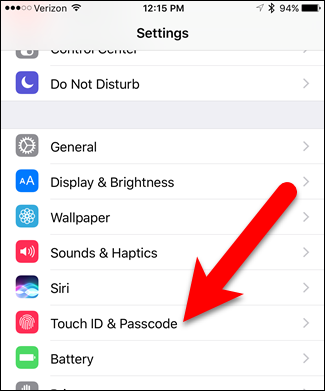
Angi passordet når du blir bedt om det.

Alternativet "Today View" er som standard på, vist med en grønn skyveknapp.
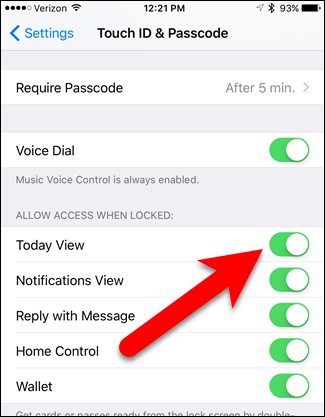
Trykk på glideknappen “Today View” for å slå av alternativet. Skyveknappen blir hvit.

I SLEKT: Hvordan skjule følsomme varsler fra din iPhone-låseskjerm
Nå vil du (eller noen andre som bruker telefonen din) gjøre detikke være i stand til å sveipe til høyre på låseskjermen for å få tilgang til widgetene. Låseskjerm-widgetene er imidlertid tilgjengelige når du sveiper til høyre på startskjermen (når telefonen er ulåst), enten alternativet i dagvisning er på eller ikke. Så du kan fortsatt ha rask tilgang til informasjon og apper via widgetene når du bruker telefonen.
Du kan også skjule sensitive varsler fra iPhone-skjermen hvis du er bekymret for personvernet.








